Указание режима Управления ИД отдела
Использование режима Управление ИД отдела
1.
Нажмите клавишу  .
.
 .
.2.
Нажмите клавиши [Параметры управления] → [Управление пользователями] → [Управление ИД отдела].
3.
Нажмите [Вкл.] → [OK].
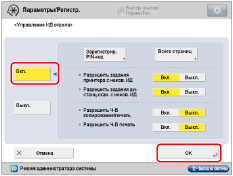
Если использовать режим Управление ИД отдела не требуется, нажмите клавишу [Выкл.].
Регистрация ИД отдела, PIN-кода и допустимого количества страниц
1.
Нажмите клавишу  .
.
 .
. 2.
Нажмите клавиши [Параметры управления] → [Управление пользователями] → [Управление ИД отдела].
3.
Нажмите клавиши [Вкл.] → [Зарегистрир. PIN-код].
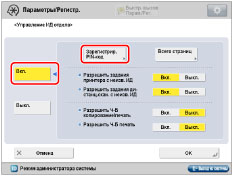
4.
Нажмите клавишу [Зарегистрировать].
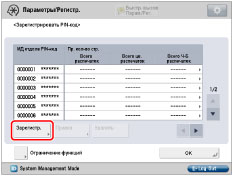
5.
Введите ИД отдела и PIN-код с помощью клавиш  –
–  (цифровые клавиши).
(цифровые клавиши).
 –
–  (цифровые клавиши).
(цифровые клавиши). 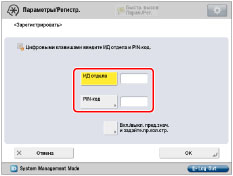
Нажмите клавишу [ИД отдела] → введите ИД отдела.
Нажмите клавишу [PIN-код].
Нажмите клавишу [PIN-код] → введите PIN-код.
Нажмите клавишу [Подтвердить] → введите тот же PIN-код для подтверждения → нажмите клавишу [OK].
Даже если введено менее 7 цифр, в начала числа добавляются нули и задается семизначное число. Однако при входе в систему нули в начале числа можно опустить. Например, даже если ввести <2>, <02> или <002>, устанавливается PIN-код <0000002>. Однако при входе в систему можно вводить <2>, <02> или <002>.
Нельзя зарегистрировать ИД администратора системы или PIN-код системы с одними нулями в числе, например <0> или <00>.
Нельзя зарегистрировать ИД администратора системы или PIN-код системы с одними нулями в числе, например <0> или <00>.
ПРИМЕЧАНИЕ |
Неправильные значения можно стереть, нажав клавишу  . .Если PIN-код не задан, можно использовать аппарат, вводя только ИД отдела. |
6.
Нажмите клавишу [Вкл./выкл. пред.знач. и задайте.пр.кол.стр.].
7.
Задайте предельное значение числа страниц.
ПРИМЕЧАНИЕ |
Под количеством сторон понимается количество отпечатанных сторон. Поэтому при 2-сторонней печати количество сторон равно двум. Предельное количество страниц относится к максимальному количеству отпечатанных сторон. |
Нажмите клавишу [Вкл.] под нужными функциями.
ПРИМЕЧАНИЕ |
Допустимое кол-во всех распечаток — это сумма значений Предельн. кол-во цв. распеч. и Предельн. кол-во ч-б. распеч. Предельн. кол-во цв. распеч. — это сумма значений Макс. кол-во цветных копий и Макс. кол-во цв. распеч. Предельн. кол-во ч-б. распеч. — это сумма значений Макс. кол-во ч-б. копий и Макс. кол-во ч-б. распеч. Позиции Кол-во отскан.цветных стр. и Макс. отскан. ч-б. стр. не входят в сумму Допуст.кол-во всех распеч. Функция копирования [Два цвета] отнесена к предельному количеству цветных распечаток. |
Нажмите клавишу  (Предельное количество страниц) рядом с клавишей [Вкл.]/[Выкл.] для нужной функции (функций).
(Предельное количество страниц) рядом с клавишей [Вкл.]/[Выкл.] для нужной функции (функций).
 (Предельное количество страниц) рядом с клавишей [Вкл.]/[Выкл.] для нужной функции (функций).
(Предельное количество страниц) рядом с клавишей [Вкл.]/[Выкл.] для нужной функции (функций).Введите предельное количество страниц с помощью клавиш  –
–  (цифровые клавиши).
(цифровые клавиши).
 –
–  (цифровые клавиши).
(цифровые клавиши). ВАЖНО |
Если достигнуто предельное количество цветных или черно-белых (полутоновых) страниц, когда для параметра [Выбор цвета] задано значение [Авто (Цветн./Ч-б)] или [Авто (Цв./Серый)], выполнение каких-либо операций невозможно. Аппарат прекращает печать, если достигнуто предельное значение для цветных или черно-белых страниц при печати документа, который содержит и цветные, и черно-белые участки. При копировании документов, содержащих как цветные, так и черно-белые области, аппарат прекращает копирование, если достигнуто любое из предельных значений цветных или черно-белых страниц. Аппарат прекращает сканирование, если достигнута Граница сканирования во время сканирования оригиналов, подаваемых из устройства подачи. (Оригиналы, отсканированные до достижения предельного значения, не добавляются к значению счетчика сканирования.) |
ПРИМЕЧАНИЕ |
Неправильные значения можно стереть, нажав клавишу  . .Предельное количество страниц можно установить в диапазоне 0–999 999. По достижении предельного значения дальнейшее копирование, сканирование или печать невозможны. Когда количество страниц достигает предельного значения, открывается следующий экран. При копировании:  При сканировании оригинала для отправки:  При печати: 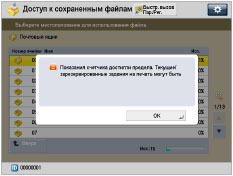 |
Нажмите клавиши [OK] → [OK].
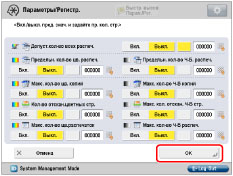
8.
Нажмите клавиши [OK] → [OK].
Если присоединено Copy Card Reader-F и задано предельное количество страниц, для каждой функции на экране базовых функций отображается оставшееся количество (предельное число страниц минус количество страниц). Сведения о модуле Copy Card Reader-F см. в разделе "Copy Card Reader-F".
/b_secu_007_01_f_C.jpg)
Ограничение функций
С помощью управления ИД отделов можно ограничивать доступ к функциям, отличным от функций копирования и печати. В зависимости от указанных параметров отображается экран входа в систему, как описано ниже.
Если для всех параметров ограничения функций задано значение "Вкл.":
после запуска/восстановления в качестве экрана по умолчанию отображается экран входа в систему. Для использования каждой из функций введите ИД отдела и PIN-код.
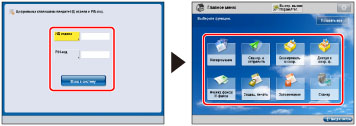
Если для некоторых параметров ограничения функций задано значение "Выкл.":
после запуска/восстановления в качестве экрана по умолчанию отображается экран, заданный в параметре "Экран по умолчанию после запуска/восстановления". При выборе функций, использование которых ограничено, отображается экран входа в систему. Для использования этих функций введите ИД отдела и PIN-код.
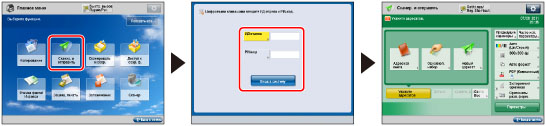
1.
Нажмите клавишу  .
.
 .
.2.
Нажмите клавиши [Параметры управления] → [Управление пользователями] → [Управление ИД отдела].
3.
Откройте экран регистрации PIN-кода.
Если Copy Card Reader-F не подключено:
Нажмите клавиши [Вкл.] → [Зарегистрир. PIN-код].
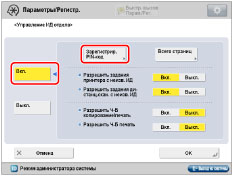
Нажмите клавишу [Огран. функций].
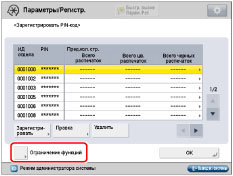
Если подключено устройство Copy Card Reader-F:
Нажмите клавишу [Зарегистрир. PIN-код].
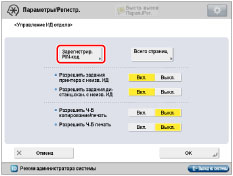
Нажмите клавишу [Огран. функций].
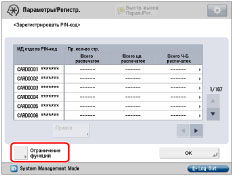
4.
Нажмите клавишу [Вкл.] для функций (кроме функции Копирование/Печать), которые требуется ограничить с помощью режима Управление ИД отдела.

Можно ограничить следующие функции:
[Сохр./Дост.к файлам, Яч. Факса/И-факса]: |  |
[Отправ./Факс]: | 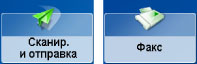 |
[Другое]: | 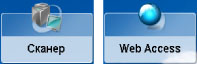 |
Если требуется ограничить функции Копирование и Печать, нажмите клавишу [Выкл.] для всех функций.
ПРИМЕЧАНИЕ |
Если для параметра [Управление ИД отдела] задано значение [Вкл.], следующие функции и приложения MEAP ограничены для использования, независимо от параметров ограничения функций.  |
5.
Нажмите клавиши [OK] → [OK] → [OK].
ВАЖНО |
Если управление аппаратом осуществляется с помощью карт управления и для ограничения некоторой функции в пункте [Огран. функций] задано значение "Выкл.", при запуске аппарата отображается главное меню. В этом случае выполните процедуру из шага 1, не устанавливая управляющую карту. |
ПРИМЕЧАНИЕ |
Значение Осталось по счетчику отображается только для функций, для ограничения которых задано значение "Вкл.". На экранах основных функций копирования и параметров печати отображаются два пункта с минимальным значением параметра Осталось по счетчику. Однако, если минимальное значение имеет параметр Допуст.кол-во всех распеч., отображается только это значение. |
Изменение PIN-кода и допустимого количества страниц
PIN-код и предельное количество страниц, которые были зарегистрированы ранее, можно изменить.
1.
Нажмите клавишу  .
.
 .
. 2.
Нажмите клавиши [Параметры управления] → [Управление пользователями] → [Управление ИД отдела].
3.
Откройте экран регистрации PIN-кода.
Если Copy Card Reader-F не подключено:
Нажмите клавиши [Вкл.] → [Зарегистрир. PIN-код].
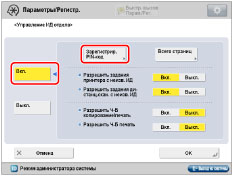
Если подключено устройство Copy Card Reader-F:
Нажмите клавишу [Зарегистрир. PIN-код].
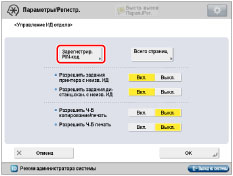
4.
Клавишей  или
или  выведите на экран отдел, PIN-код которого требуется изменить, → выберите отдел → нажмите клавишу [Правка].
выведите на экран отдел, PIN-код которого требуется изменить, → выберите отдел → нажмите клавишу [Правка].
 или
или  выведите на экран отдел, PIN-код которого требуется изменить, → выберите отдел → нажмите клавишу [Правка].
выведите на экран отдел, PIN-код которого требуется изменить, → выберите отдел → нажмите клавишу [Правка]. 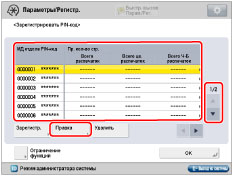
Удерживая нажатой клавишу  или
или  , можно быстро и непрерывно прокручивать доступные страницы ИД отделов назад или вперед. При появлении требуемой страницы отпустите клавиши. Непрерывная прокрутка удобна, если зарегистрировано большое количество идентификаторов отделов.
, можно быстро и непрерывно прокручивать доступные страницы ИД отделов назад или вперед. При появлении требуемой страницы отпустите клавиши. Непрерывная прокрутка удобна, если зарегистрировано большое количество идентификаторов отделов.
 или
или  , можно быстро и непрерывно прокручивать доступные страницы ИД отделов назад или вперед. При появлении требуемой страницы отпустите клавиши. Непрерывная прокрутка удобна, если зарегистрировано большое количество идентификаторов отделов.
, можно быстро и непрерывно прокручивать доступные страницы ИД отделов назад или вперед. При появлении требуемой страницы отпустите клавиши. Непрерывная прокрутка удобна, если зарегистрировано большое количество идентификаторов отделов.5.
Введите требуемый PIN-код с помощью клавиш  –
– (цифровые клавиши).
(цифровые клавиши).
 –
– (цифровые клавиши).
(цифровые клавиши). Нажмите клавишу [PIN-код].
Нажмите клавишу [PIN-код] → введите новый PIN-код.
Нажмите клавишу [Подтвердить] → введите тот же PIN-код для подтверждения → нажмите клавишу [OK].
Даже если введено менее 7 цифр, в начала числа добавляются нули и задается семизначное число. Однако при входе в систему нули в начале числа можно опустить. Например, даже если ввести <2>, <02> или <002>, устанавливается PIN-код <0000002>. Однако при входе в систему можно вводить <2>, <02> или <002>.
Нельзя зарегистрировать ИД администратора системы или PIN-код системы с одними нулями в числе, например <0> или <00>.
Нельзя зарегистрировать ИД администратора системы или PIN-код системы с одними нулями в числе, например <0> или <00>.
ПРИМЕЧАНИЕ |
Неправильные значения можно стереть, нажав клавишу  . . Нельзя изменить ИД отдела. |
6.
Нажмите клавишу [Вкл./выкл. пред.знач. и задайте.пр.кол.стр.] → измените предельное количество страниц.
ПРИМЕЧАНИЕ |
Неправильные значения можно стереть, нажав клавишу  . .Предельное количество страниц можно установить в диапазоне 0–999 999. По достижении предельного значения дальнейшее копирование, сканирование или печать невозможны. Под количеством сторон понимается количество отпечатанных сторон. Поэтому при 2-сторонней печати количество сторон равно двум. Предельное количество страниц относится к максимальному количеству отпечатанных сторон. |
7.
Нажмите клавиши [OK] → [OK].
8.
Нажмите клавиши [OK] → [OK].
Удаление ИД отдела
Можно удалить зарегистрированный ИД отдела.
1.
Нажмите клавишу  .
.
 .
. 2.
Нажмите клавиши [Параметры управления] → [Управление пользователями] → [Управление ИД отдела].
3.
Нажмите клавиши [Вкл.] → [Зарегистрир. PIN-код].
4.
Клавишей  или
или  выведите на экран отдел, который требуется удалить, → выберите отдел → нажмите клавишу [Удалить].
выведите на экран отдел, который требуется удалить, → выберите отдел → нажмите клавишу [Удалить].
 или
или  выведите на экран отдел, который требуется удалить, → выберите отдел → нажмите клавишу [Удалить].
выведите на экран отдел, который требуется удалить, → выберите отдел → нажмите клавишу [Удалить]. 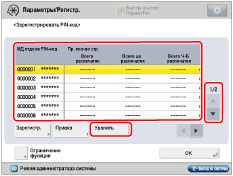
ПРИМЕЧАНИЕ |
Удерживая нажатой клавишу  или или  , можно быстро и непрерывно прокручивать доступные страницы ИД отделов назад или вперед. При появлении требуемой страницы отпустите клавиши. Непрерывная прокрутка удобна, если зарегистрировано большое количество идентификаторов отделов. , можно быстро и непрерывно прокручивать доступные страницы ИД отделов назад или вперед. При появлении требуемой страницы отпустите клавиши. Непрерывная прокрутка удобна, если зарегистрировано большое количество идентификаторов отделов. |
5.
Нажмите клавишу [Да].
6.
Нажмите клавиши [OK] → [OK].
ВАЖНО |
Если режим Управление ИД отдела активирован через Copy Card Reader-F, регистрация или удаление ИД отделов невозможно. |